Microsoft’s Windows Defender Firewall sẽ ngăn các kết nối qua mạng với SQL Server. Vì vậy, trước tiên chúng ta phải định cấu hình tường lửa để cho phép kết nối, và sau đó chúng ta phải định cấu hình SQL Server để chấp nhận các kết nối đó bằng cách sử dụng TCP / IP.
Chúng ta sẽ cho phép kết nối thông qua cổng 1433, cổng mặc định cho SQL Server. Chúng ta có thể sử dụng một quy trình tương tự để mở một cổng thông qua tường lửa cho bất kỳ cơ sở dữ liệu nào khác, chẳng hạn như PostgreSQL, mà chúng ta có thể muốn cho phép kết nối thông qua tường lửa Windows.
Phanmem123.net giới thiệu hướng dẫn chi tiết thực hiện trên hệ điều hành Windows 11, các hệ điều hành phiên bản thấp hơn như Windows 10, 8.1 cũng tương tự.
Các bước thực hiện chi tiết như sau:
Nhấn “Window + R” để mở cửa sổ Run, gõ “control“, sẽ mở cửa sổ Control Panel > chọn Windows Defender Firewall > chọn Advanced Settings phía bên trái của cửa sổ.
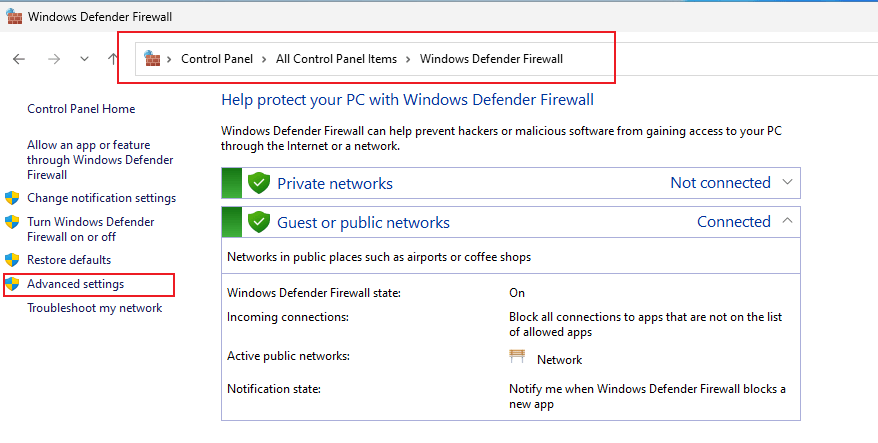
Tại Windows Defender Firewall with Advanced Securtity, Chọn Inbound Rules > sẽ mở cửa sổ New Rule > chọn Port > chọn Next
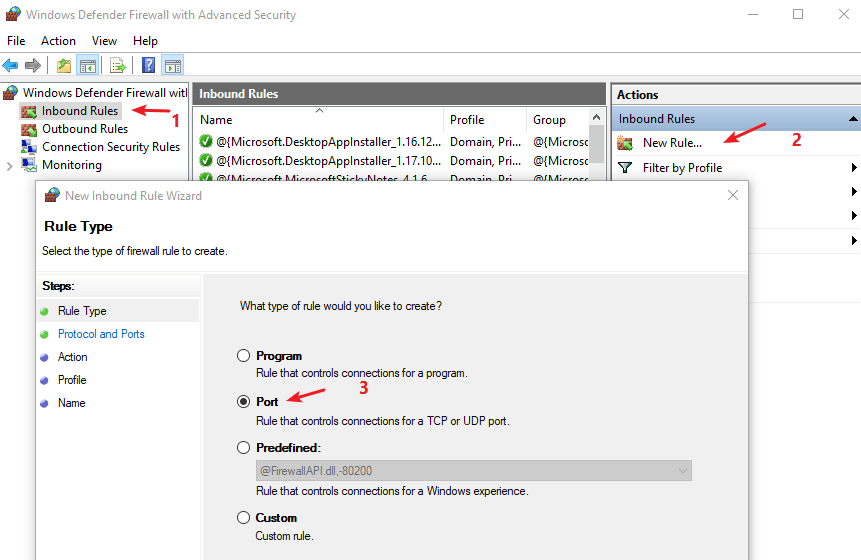
Mục Protocol and Port: chọn TCP và gõ port 1433 > chọn Next
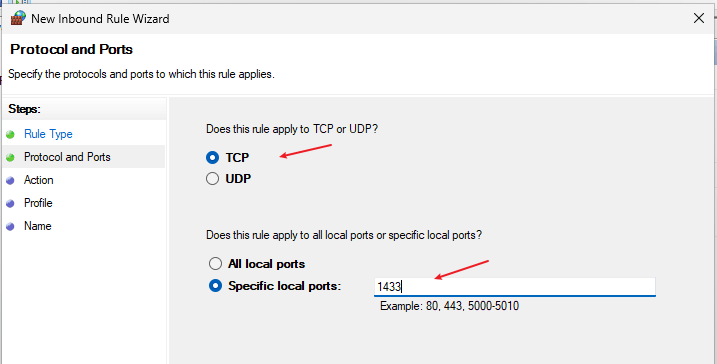
Mục Action: chọn Allow the connection > chọn Next
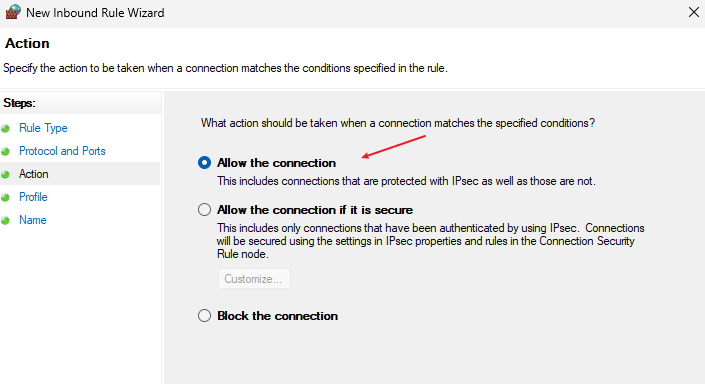
Mục Profile: chọn tất cả các mục Domain, Private, Public
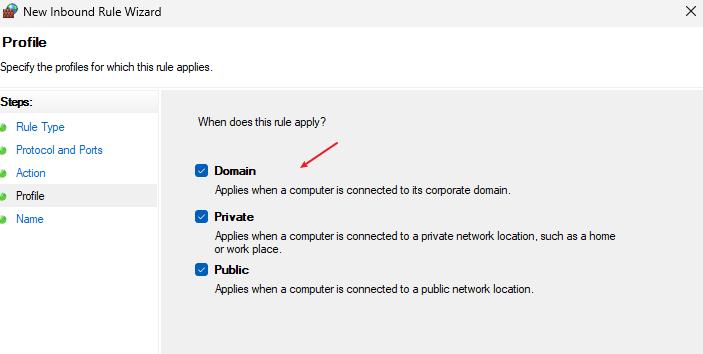
Tiếp theo, đặt tên cho rule này theo tùy chọn, ví dụ SQL Server Port, chọn Finish
Cuối cùng, chúng ta đã hoàn thành cài đặt rule cho phép mở port SQL Server để kết nối từ bên ngoài, kiểm tra lại danh sách Inbound Rules sẽ có rule “SQL Server Port” mới được thêm vào.
